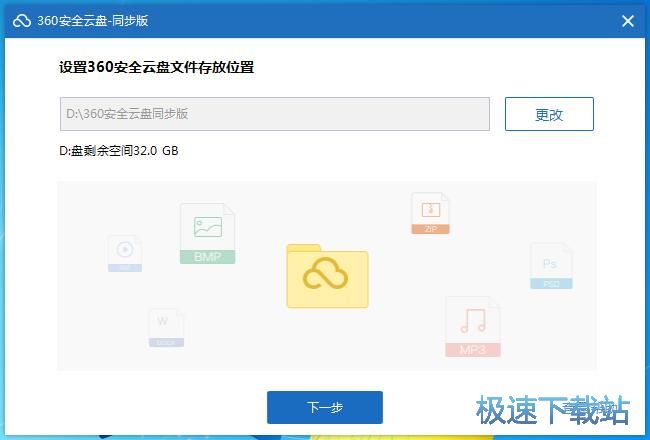360云盘怎么安装?360云盘同步版图文安装教程
时间:2018-01-20 11:11:23 作者:Joe 浏览量:41

许多网友向小编反映不知道怎么下载360云盘?下载完成后不知道怎么安装?今天极速小编为大家提供一个安装教程,希望对大家有帮助!
首先我们下载360云盘(下载地址:http://www.jisuxz.com/down/26462.html),下载完成后点击打开文件夹找到下载的压缩文件,解压后打开安装文件“360yunpan_setup.exe”,出现安装界面:

我们进入到360云盘的安装向导。360云盘的安装向导非常简洁,安装向导为我们默认同意了许可协议,点击[立即安装]就可以将360云盘安装在电脑上了;
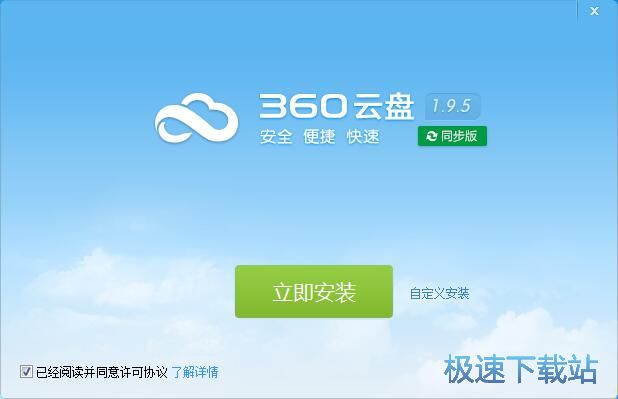
需要修改安装路径的朋友们,先点击安装向导中的[自定义安装]点击[更换目录],在弹窗中选择好想要安装360云盘的文件目录,点击[确定]就可以更改安装路径了;
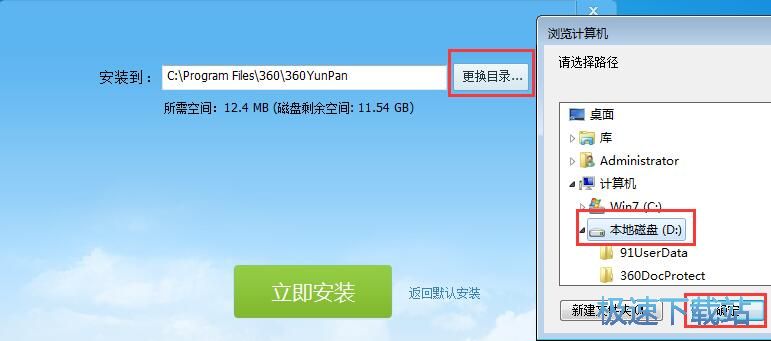
正在安装360云盘,安装向导正在按照设定的安装路径,将360云盘的文件拷贝至相应的文件夹内;
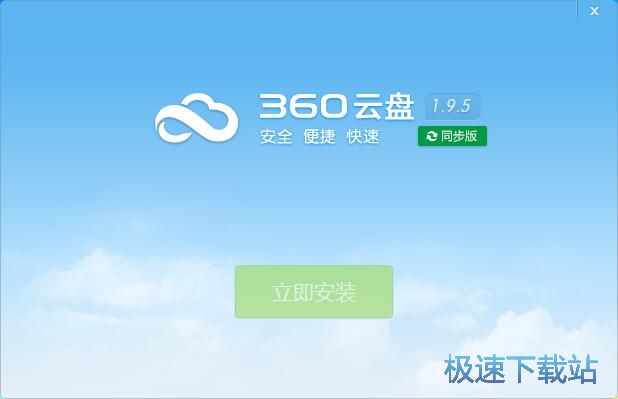
安装完成,安装程序已经成功在您的电脑上安装了360云盘。这个界面有两个勾选项,勾选后在退出安装向导的同时会执行勾选项的内容。点击[完成]即可退出安装向导。
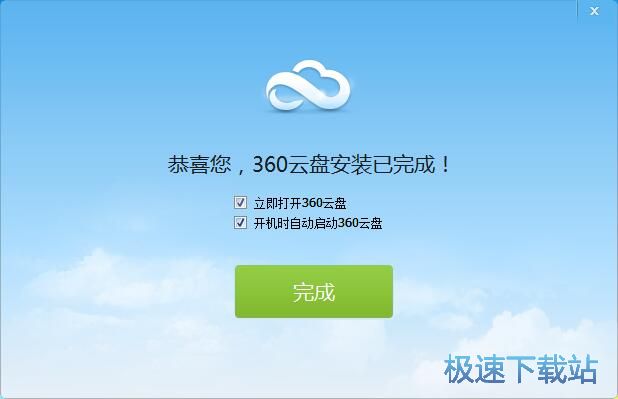
360云盘的安装教程就讲解到这里,希望对你们有帮助,感谢你对极速下载站的支持!
360安全云盘同步盘 2.0.0.1090 官方版
- 软件性质:国产软件
- 授权方式:免费版
- 软件语言:简体中文
- 软件大小:5723 KB
- 下载次数:7454 次
- 更新时间:2019/4/3 5:13:30
- 运行平台:WinAll...
- 软件描述:电脑硬盘空间不够用了,好多照片占据了大量的硬盘空间,但是又不能删除,怎么办?今天... [立即下载]
相关资讯
相关软件
电脑软件教程排行
- 怎么将网易云音乐缓存转换为MP3文件?
- 比特精灵下载BT种子BT电影教程
- 土豆聊天软件Potato Chat中文设置教程
- 怎么注册Potato Chat?土豆聊天注册账号教程...
- 浮云音频降噪软件对MP3降噪处理教程
- 英雄联盟官方助手登陆失败问题解决方法
- 蜜蜂剪辑添加视频特效教程
- 比特彗星下载BT种子电影教程
- 好图看看安装与卸载
- 豪迪QQ群发器发送好友使用方法介绍
最新电脑软件教程
- 生意专家教你如何做好短信营销
- 怎么使用有道云笔记APP收藏网页链接?
- 怎么在有道云笔记APP中添加文字笔记
- 怎么移除手机QQ导航栏中的QQ看点按钮?
- 怎么对PDF文档添加文字水印和图片水印?
- 批量向视频添加文字水印和图片水印教程
- APE Player播放APE音乐和转换格式教程
- 360桌面助手整理桌面图标及添加待办事项教程...
- Clavier Plus设置微信电脑版快捷键教程
- 易达精细进销存新增销售记录和商品信息教程...
软件教程分类
更多常用电脑软件
更多同类软件专题